使用数据验证功能来实现Excel工作表中小数点位数的输入限制
1、启动Excel并打开工作表,在工作表中选择需要设置数据验证的单元格区域,在“数据”选项卡的“数据工具”组中单击“数据验证”按钮打开“数据验证”对话框,在“设置”选项卡中,选择“允许”下拉列表中的“自定义”选项,在“公式”文本框中输入公式"=TRUNC(B3,2)=B3",如图1所示;在“出错警告”选项卡中设置出错提示,如图2所示。完成设置后,单击“确定”按钮关闭对话框。
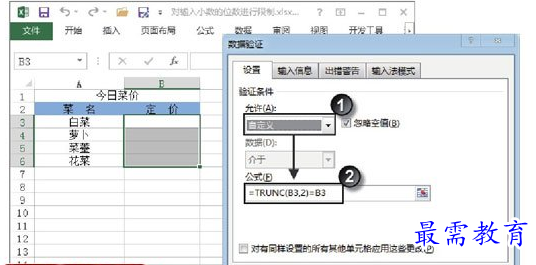
图1 设置数据验证公式
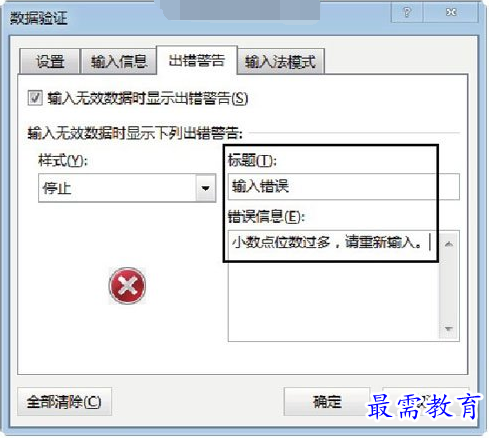
图2 设置出错提示
2、在设置了数据验证的单元格中输入数值,当输入数值的小数点位数超过两位时,Excel给出出错提示,如图3所示。
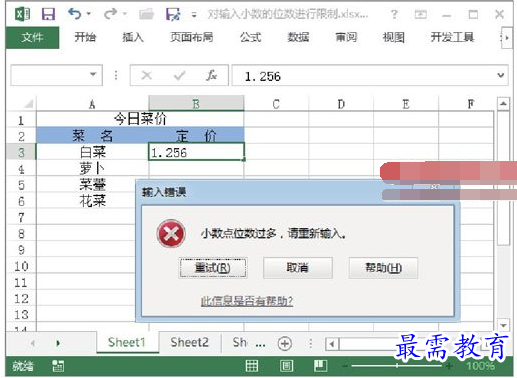
图3 输入错误时给出提示
提示
TRUNC()函数的作用是将数字小数部分截去,返回一个整数,其语法格式为TRUNC(number,[num_digits])。其中,number参数用于指定需要截去小数部分的数字,num_digits参数用于指定去整时的精确度数字,如果省略,则默认值为0。这里将其设置为2,表示保留两位小数,其他小数位将去掉,此时函数不对数字进行四舍五入。如果执行操作后的数字等于单元格中的原始数字,则表示这个数字的小数在输入时没有超过两位。
继续查找其他问题的答案?
-
Excel 2019如何使用复制、粘贴命令插入Word数据?(视频讲解)
2021-01-257次播放
-
2021-01-2227次播放
-
2021-01-2210次播放
-
2021-01-2212次播放
-
2021-01-226次播放
-
2021-01-223次播放
-
2021-01-222次播放
-
Excel 2019如何利用开始选项卡进入筛选模式?(视频讲解)
2021-01-223次播放
-
2021-01-223次播放
-
2021-01-222次播放
 办公软件操作精英——周黎明
办公软件操作精英——周黎明
 湘公网安备:43011102000856号
湘公网安备:43011102000856号 

点击加载更多评论>>